iPad wint aan populariteit in de wereld vanwege zijn kleine formaat, draagbaarheid en eenvoudige bediening. U zult merken dat het heel gebruikelijk is voor entertainment en kantoor. Safari, de ingebouwde browser voor iPad, is de belangrijke poort om op internet te surfen. U kunt online winkelen, hete YouTube-video's bekijken of naar enkele privéwebsites zoeken. Safari zal echter uw zoekgeschiedenis van browsen vastleggen en deze browser bewaart uw cookies van creditcardnummer en wachtwoord en logboekaccount. Dat is niet veilig om uw privégegevens te beschermen. Hier komt de vraag, hoe de zoekgeschiedenis op de iPad te wissen? we laten u drie manieren zien om de zoekgeschiedenis en cookies van de Safari-browser op de iPad te wissen.
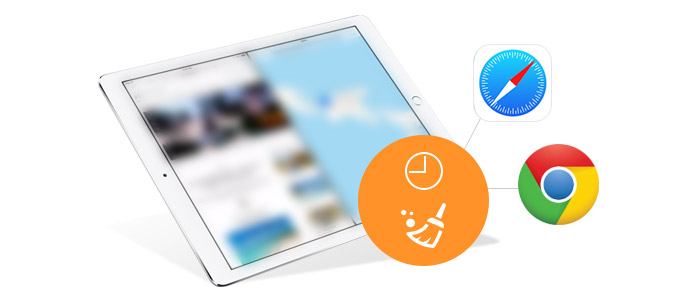
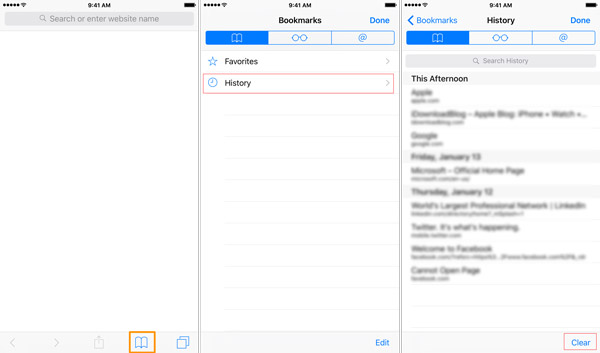
Op deze manier kunt u uw webgeschiedenis op de iPad verwijderen. Maar wat betreft het verwijderen van cookies van de iPad, u moet cookies verwijderen via de instellingen van uw iPad.
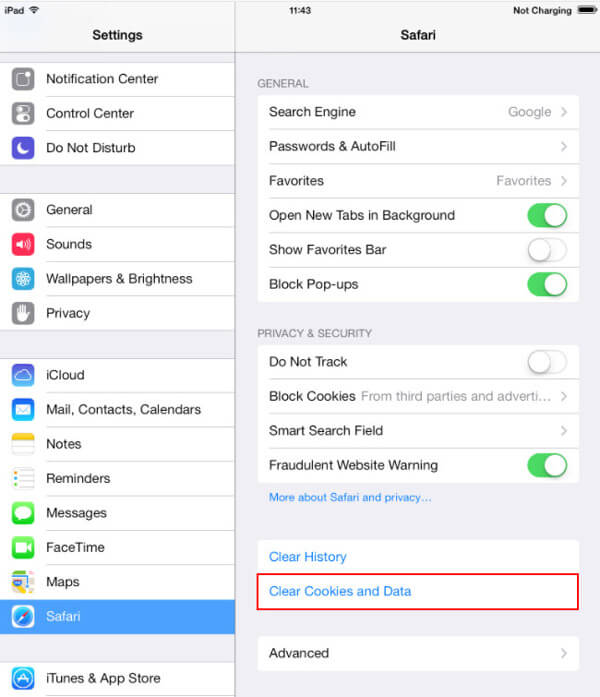
Op deze manier kunt u eenvoudig de browsegeschiedenis en Safari-cookies op de iPad wissen. Maar is deze manier echt grondig genoeg om de browsergeschiedenis en cookies van de iPad te verwijderen? Het antwoord is nee. U kunt uw verwijderde browsercookies en zoekgeschiedenis op de iPad herstellen met behulp van enkele hersteltools. En het gevaar bestaat dat uw browserprivacy op de iPad openbaar wordt gemaakt.

Downloads
100% veilig. Geen advertenties.
100% veilig. Geen advertenties.
Gratis download, installeer en start FoneEraser op uw Windows-computer of Mac. Sluit uw iPad aan op de pc en wacht enkele seconden, dit programma zal uw iPad automatisch detecteren.

Selecteer het wisniveau (Laag, Midden en Hoog) om uw iPad-zoekgeschiedenis en cookies te wissen.

Klik op de knop "Start" om gegevens op de iPad te wissen. Voer vervolgens "0000" in om het wissen te bevestigen en klik op de knop "Wissen" om al uw geschiedenis en cookies op uw iPad binnen enkele seconden te wissen.

Dit is de snelste en veiligste manier om al uw zoekgeschiedenis en cookies op de iPad te wissen. Maar ondertussen worden alle inhoud en instellingen gewist. Daar moet je voorzichtig mee zijn. Niet alleen cookies en geschiedenis, dat kan ook wis uw apps en games vanaf je iPad.
1. Wat gebeurt er als je alle browsegeschiedenis en cookies verwijdert?
Wanneer u een browser gebruikt, slaat deze wat informatie van websites op in zijn cache en cookies. Door al deze browsegeschiedenis en cookies te wissen, worden bepaalde problemen opgelost, zoals problemen met het laden of formatteren van sites.
2. Hoe zie ik de Safari-geschiedenis op iPad?
Open de Safari-app op uw iPad, tik op de knop Bladwijzers in de werkbalk. Selecteer het bladwijzerspictogram in de linkerbovenhoek en tik op het menu Geschiedenis om de volledige zoekgeschiedenis op de iPad te bekijken.
3. Hoe wis ik de Chrome-cache op de iPad?
Open de Chrome-app op uw iPad. Tik onderaan op Meer, tik op Geschiedenis en vervolgens op Browsegegevens wissen. Vink Cookies, Sitegegevens en Afbeeldingen en Bestanden in de cache aan en tik op Browsegegevens wissen.
Conclusie
Wis iPhone / iPad
1.1 Wis de app-cache op de iPhone 1.2 Geschiedenis wissen op iPhone 1.3 Wis geschiedenis / cookies op iPad 1.4 Cache wissen op iPad 1.5 Geheugen wissen op iPad
Het krachtigste hulpprogramma ooit, waarmee gebruikers alle iPhone-inhoud zoals contacten, berichten, foto's, video's, notities enz. En instellingen permanent en grondig kunnen wissen.
100% veilig. Geen advertenties.